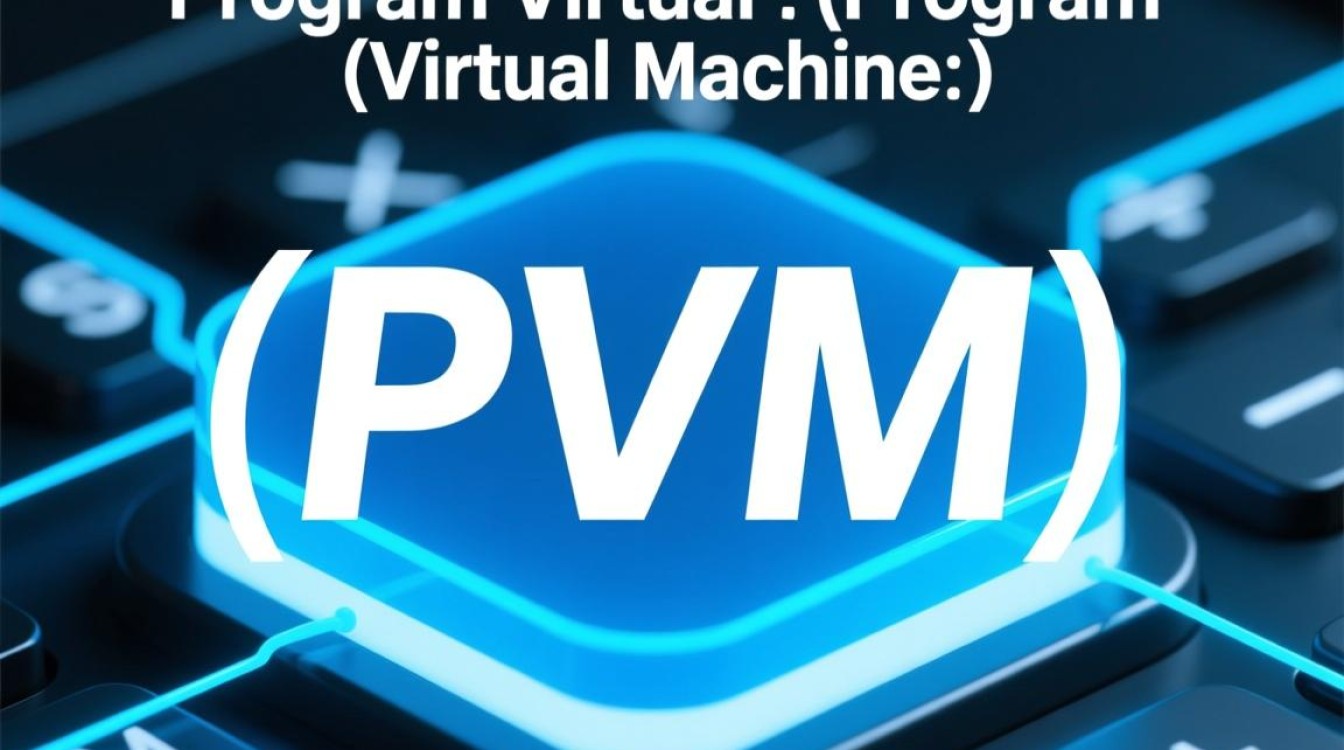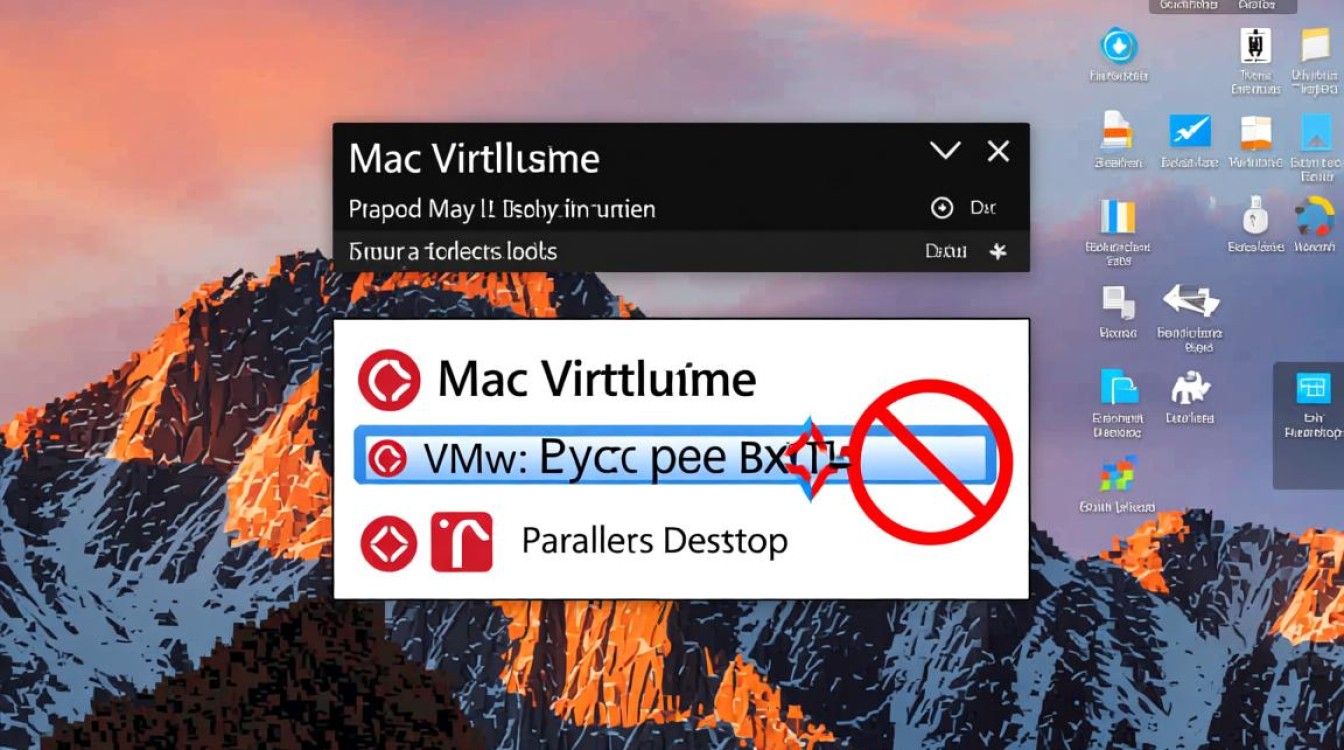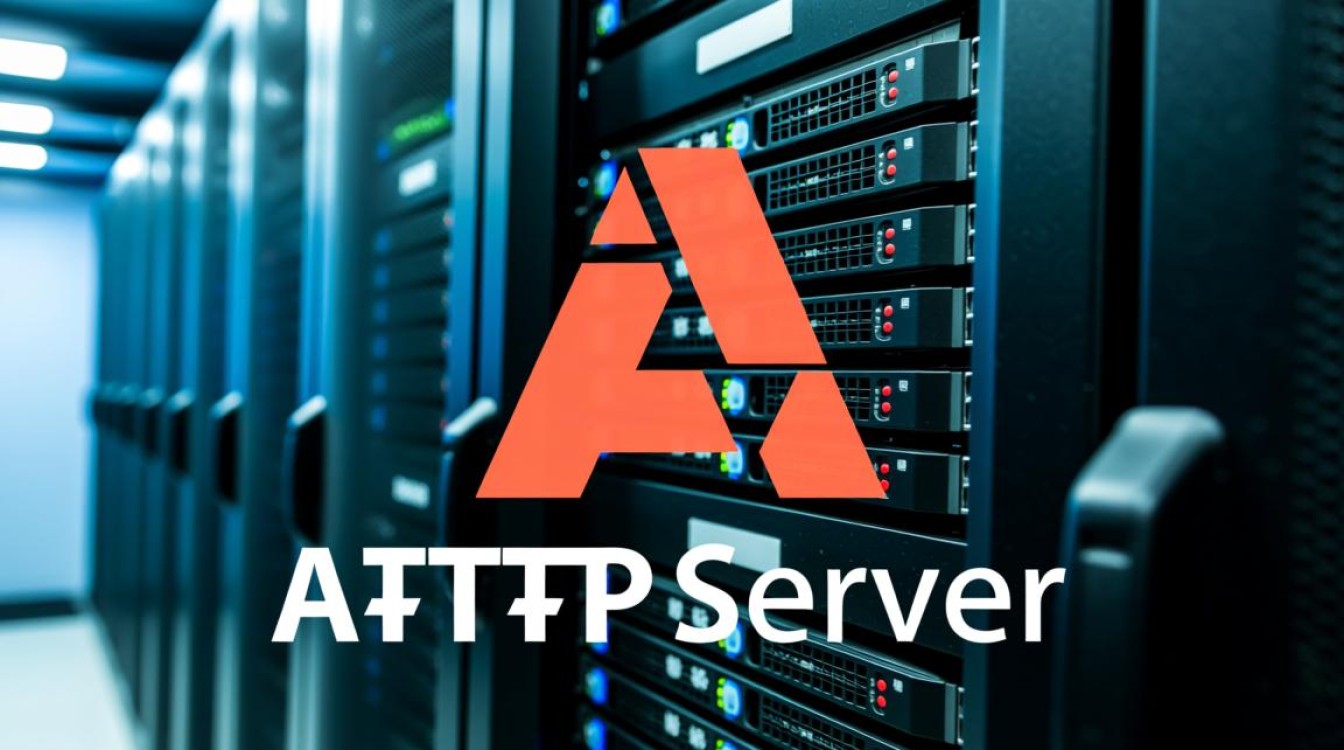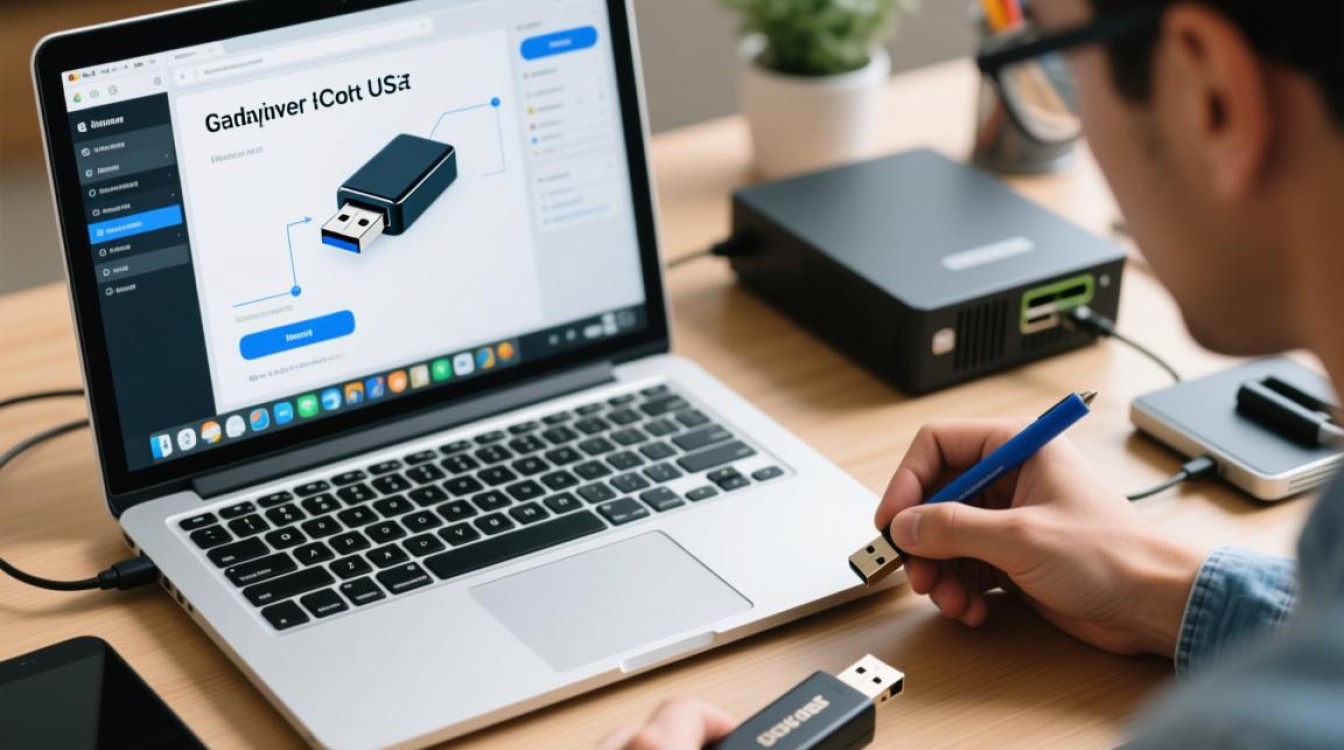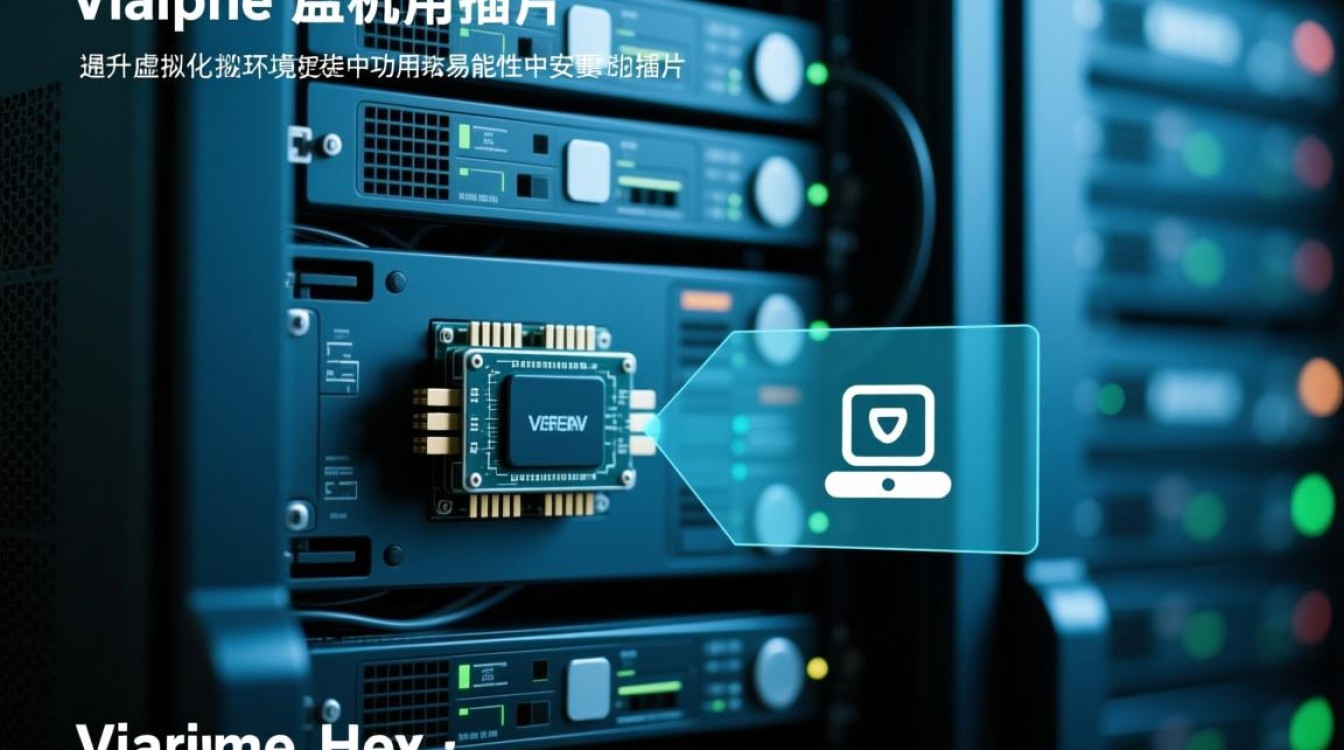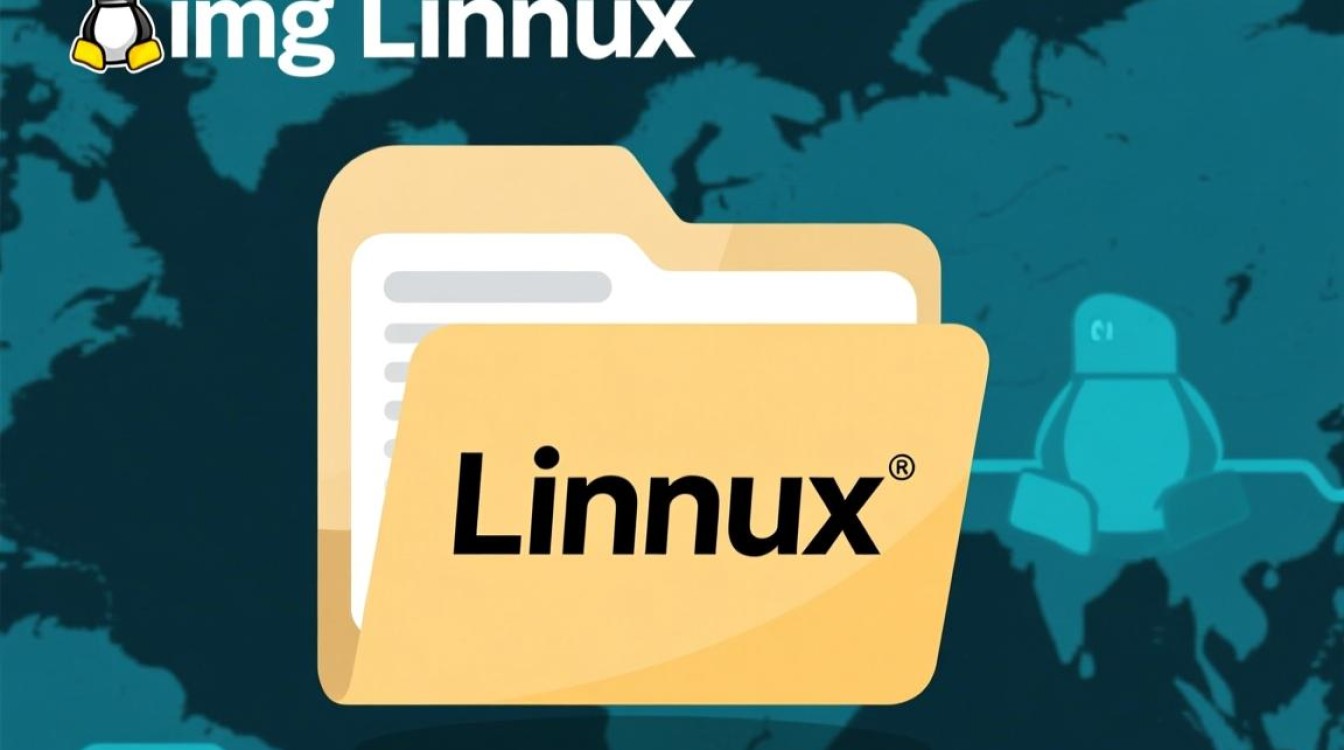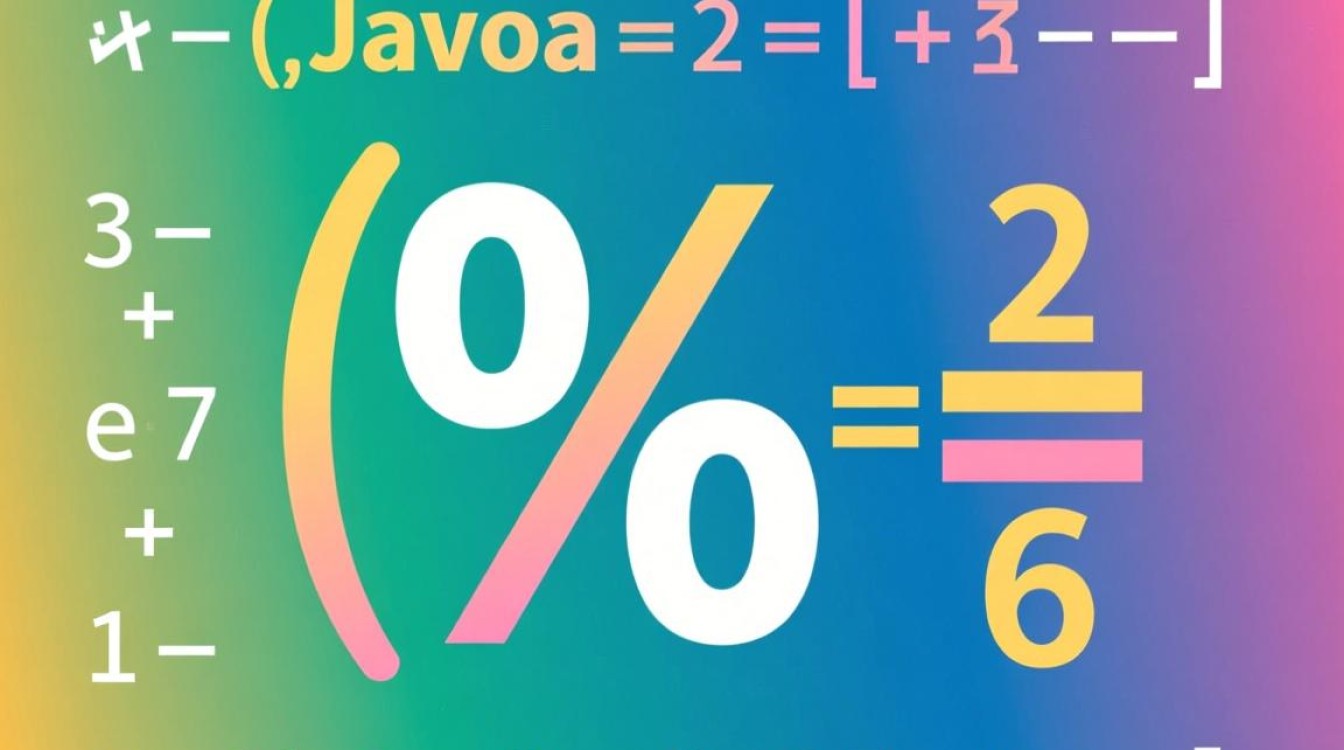虚拟机显卡配置的重要性
在现代计算环境中,虚拟化技术已成为提升硬件利用率、实现多任务高效处理的关键手段,许多用户在搭建虚拟机时,往往将重点放在CPU和内存的分配上,忽视了显卡配置对整体性能的影响,虚拟机显卡的合理配置不仅关系到图形处理、视频渲染等高负载任务的执行效率,还直接影响用户体验,无论是进行3D建模、游戏测试,还是运行需要GPU加速的应用程序,优化虚拟机显卡设置都能显著提升虚拟机的实用性和响应速度。

虚拟机显卡的类型与选择
虚拟机显卡主要分为两种类型:虚拟显卡和直通显卡,虚拟显卡是由虚拟化软件模拟的显卡,性能较低,但兼容性好,适合日常办公、网页浏览等轻度任务,而直通显卡则是将物理显卡直接分配给虚拟机使用,能够发挥接近原生的性能,适合专业图形处理、深度学习训练等高负载场景。
在选择显卡类型时,需根据实际需求权衡,VMware Workstation和VirtualBox等虚拟化工具提供了基本的虚拟显卡支持,而Proxmox、Xen等开源平台则支持PCIe显卡直通技术,部分平台还支持GPU Passthrough(显卡直通)或SR-IOV(单根I/O虚拟化)技术,允许多个虚拟机共享同一张物理显卡,进一步提升了资源利用率。
虚拟机显卡配置的优化步骤
检查硬件与软件兼容性
在配置虚拟机显卡前,需确认物理显卡是否支持虚拟化技术,NVIDIA的GRID技术、AMD的MxGPU技术以及Intel的GVT-g技术,均为显卡虚拟化提供了底层支持,虚拟化软件的版本也需满足要求,较新的版本通常对显卡虚拟化的支持更完善。
分配合适的显存
显存大小直接影响虚拟机的图形处理能力,对于虚拟显卡,通常分配128MB至256MB显存即可满足基本需求;而直通显卡则需直接使用物理显存,无需额外分配,需要注意的是,显存分配过高可能导致宿主机性能下降,因此需根据虚拟机的用途合理调整。

安装显卡驱动程序
虚拟机显卡驱动的正确安装是发挥性能的关键,对于虚拟显卡,虚拟化工具通常会自动安装通用驱动;而直通显卡则需要手动安装与物理显卡匹配的驱动程序,以Windows虚拟机为例,需在虚拟机内安装NVIDIA或AMD的官方驱动,并确保驱动版本与宿主机系统兼容。
启用硬件加速功能
许多应用程序依赖GPU加速提升性能,如Adobe系列软件、Blender等,在虚拟机中,需确保显卡硬件加速功能已启用,在VMware中,可勾选“3D图形加速”选项并调整级别;在VirtualBox中,需启用“3D加速”并安装增强工具(Guest Additions)。
常见问题与解决方案
问题1:虚拟机内分辨率无法调整
原因:虚拟显卡驱动未正确安装或增强工具缺失。
解决:安装虚拟化平台提供的增强工具(如VMware Tools、VirtualBox Guest Additions),并重启虚拟机。
问题2:直通显卡后宿主机黑屏
原因:物理显卡被完全分配给虚拟机,导致宿主机失去显示输出。
解决:通过远程桌面连接宿主机,或使用集成显卡作为显示输出。

问题3:GPU加速应用程序运行缓慢
原因:显存不足或驱动版本不兼容。
解决:增加显存分配或更新显卡驱动程序至最新版本。
虚拟机显卡的配置是优化虚拟化性能的重要环节,通过选择合适的显卡类型、合理分配资源、正确安装驱动以及启用硬件加速,可以显著提升虚拟机的图形处理能力,无论是普通用户还是专业人士,掌握虚拟机显卡的配置技巧,都能更好地发挥虚拟化技术的优势,实现高效、灵活的计算体验,在实际操作中,需结合具体需求和硬件条件,不断调试和优化,以达到最佳性能表现。